Windows 10 heeft een groot aantal handige functies en ingebouwde functionaliteit. Hoewel de meeste met een paar klikken toegankelijk zijn, hebben andere wat meer elleboogvet nodig. Een van die functies is de zogenaamde 'God-modus' die beschikbaar was in alle recente versies van Windows, inclusief Windows 10. Zoals altijd heb je echter een klein trucje nodig om het op je apparaat in te schakelen. Vandaag zullen we het hebben over wat de God-modus is en hoe u deze eenvoudig kunt inschakelen op uw Windows 10-apparaat.
Wat is de God-modus en hoe deze in te schakelen?
Met GodMode in Windows hebt u snel toegang tot een hele reeks administratieve tools en andere belangrijke beheerinstellingen vanuit één enkel venster. Het is heel gemakkelijk te ontgrendelen als u de stappen kent. Laten we dus zonder verder uitstel eens kijken naar wat de God-modus is en u kunt inschakelen op uw Windows 10-computer. Inhoudsopgave + -
Wat is God Mode?
Grotendeels bedoeld voor ervaren gebruikers, verwijst 'God Mode' naar een verborgen map in Windows die gebruikers snel toegang geeft tot een aantal handige instellingen op één plek. Het is al sinds Vista aanwezig in Windows en is een coole kleine tool geworden die de meeste ervaren gebruikers en enthousiastelingen op hun computers inschakelen.
Officieel wordt het de snelkoppeling 'Windows Master Control Panel' genoemd en bevat het koppelingen om een reeks administratieve tools te openen om het besturingssysteem aan te passen. In tegenstelling tot wat de naam doet vermoeden, ontgrendelt God Mode geen nieuwe functie, maar het is nog steeds een handige toolset die je tot je beschikking hebt. U kunt als volgt de God-modus inschakelen in Windows 10:
Schakel de God-modus in Windows 10 in
Opmerking: Uw Windows 10-account moet beheerdersrechten hebben om de God-modus in te schakelen.
- Klik met de rechtermuisknop op het Windows-bureaublad en selecteer Nieuw> Map.
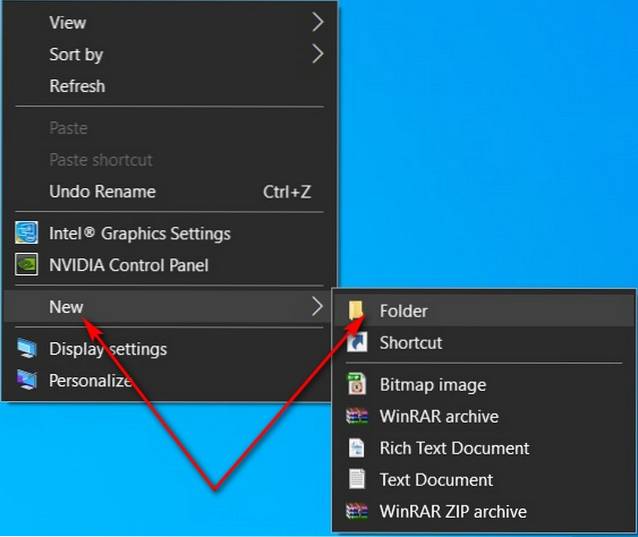
- Hernoem de nieuwe map “GodMode. ED7BA470-8E54-465E-825C-99712043E01C" (zonder citaten).
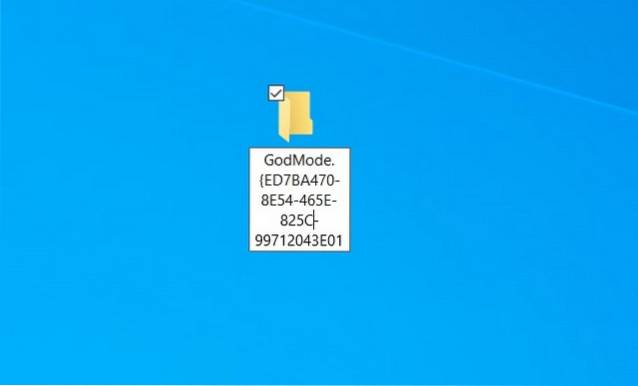
- Nadat de map is hernoemd, verandert deze onmiddellijk in een configuratieschermpictogram. U kunt erop dubbelklikken om de nieuw gemaakte GodMode te openen.
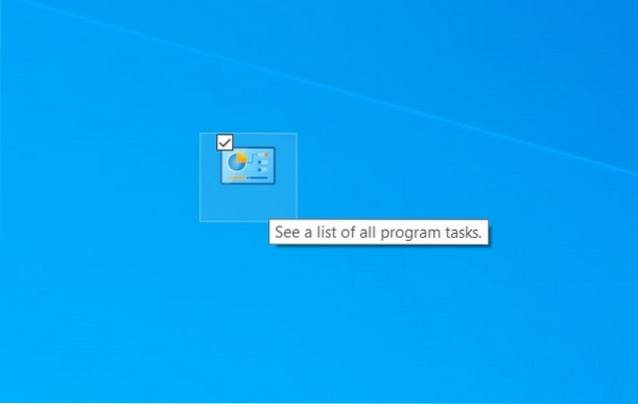
- In de map vindt u de volledige reeks hulpprogramma's en instellingen van het Configuratiescherm, allemaal netjes gerangschikt in categorieën. U kunt op iemand dubbelklikken om die instelling of tool te openen.
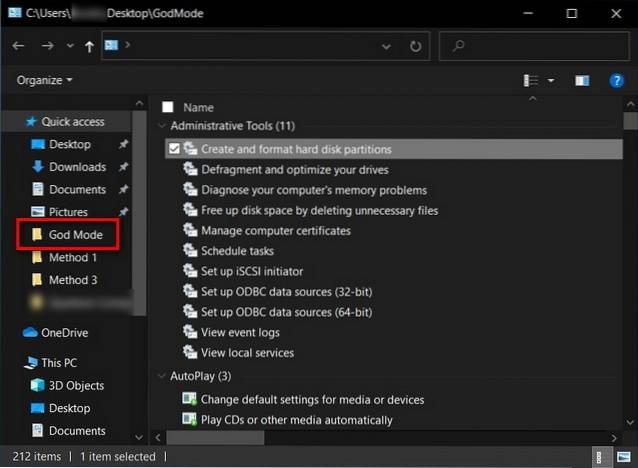
Houd er rekening mee dat GodMode de originele mapnaam is, maar u kunt zonder problemen elke naam gebruiken om de map te maken. U kunt dezelfde functionaliteit ook bereiken door een standaard Windows-snelkoppeling te maken met het pad "shell van explorer.exe ::: ED7BA470-8E54-465E-825C-99712043E01C”(Zonder aanhalingstekens) of door een Desktop.ini-bestand te maken in een map die de CLSID van de extensie bevat. Zoals reeds vermeld, moet uw lokale of Microsoft-account in Windows 10 ook beheerdersrechten hebben om de God-modus in te schakelen.
Schakel de verborgen map in en gebruik Windows als een professional
Hoewel het al meer dan een decennium een bekende truc is onder Windows-ervaren gebruikers, blijft de 'God-modus' nog steeds een relatief obscure functie voor de overgrote meerderheid van de reguliere Windows-gebruikers. Dus nu u er alles van weet, kunt u het op uw pc inschakelen zoals beschreven in de zelfstudie.
Als u dat eenmaal doet, vergeet dan niet om ons te laten weten of u het net zo nuttig vindt als veel oude Windows-gebruikers u willen doen geloven. Vergeet ten slotte niet ons artikel te lezen over het versnellen van Windows 10 om uw Windows-machine een nieuw leven te geven.
 Gadgetshowto
Gadgetshowto



